win11至高性能模式 Windows11如何调整高性能模式
更新时间:2025-01-13 17:58:55作者:xtyang
Windows 11作为微软最新推出的操作系统,具有更加强大的性能和功能,其中高性能模式是让用户在使用电脑时获得更快速、更流畅的体验的重要设置。如何调整Windows 11的高性能模式,让电脑发挥最佳性能呢?接下来我们就来探讨一下。
操作方法:
1.打开开始菜单,点击【设置】。打开win11设置界面。
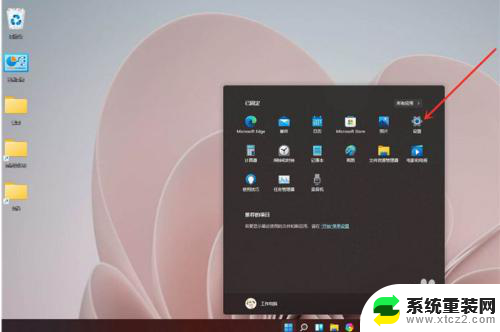
2.进入系统界面,点击【关于】选项。
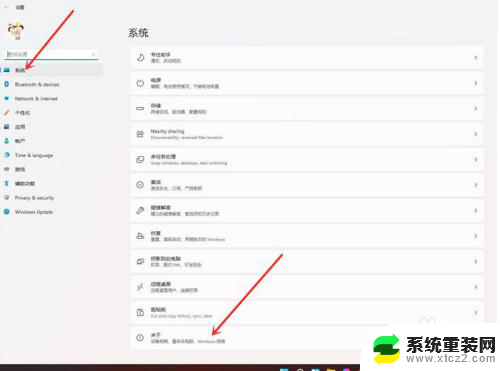
3.进入关于界面,点击【高级系统设置】。打开系统属性窗口。
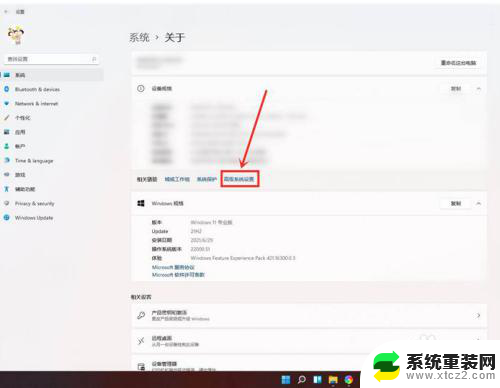
4.进入高级界面,点击“性能”下面的“设置”。
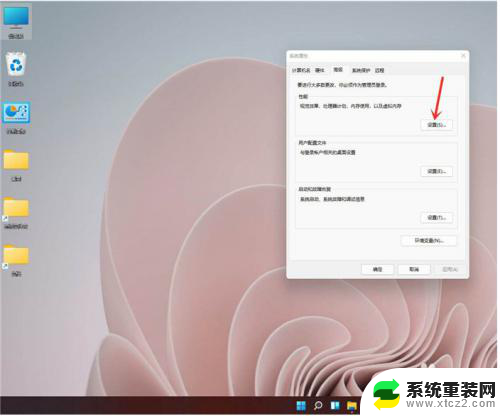
5.选择【调整为最佳性能】,点击【确定】即可。
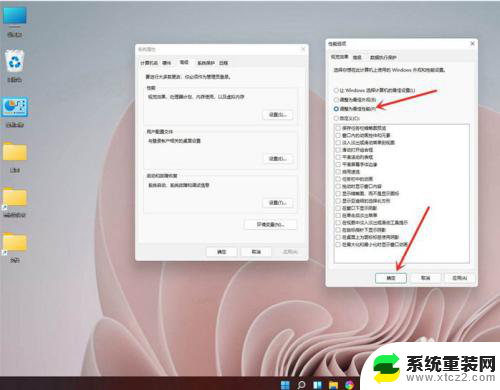
以上就是win11至高性能模式的全部内容,有遇到相同问题的用户可参考本文中介绍的步骤来进行修复,希望能够对大家有所帮助。
- 上一篇: win11自带画图软件打不开 Win11 24H2升级后无法打开图片怎么办
- 下一篇: 没有了
win11至高性能模式 Windows11如何调整高性能模式相关教程
- win11显卡高性能模式怎么开 Windows11怎么开启高性能模式
- win11打开高性能 Windows11如何打开高性能模式
- win11启用高性能 Windows11高性能模式开启教程
- window11使用高性能无法 开启Windows11的高性能模式步骤
- win11笔记本切换性能模式 笔记本CPU性能最佳调整
- win11台式怎么开高性能 笔记本CPU性能最佳设置方法
- win11笔记本电脑电池默认高性能 笔记本CPU性能最佳设置指南
- 笔记本win11调整显示器色彩 win11色彩模式设置教程
- win11系统里面关闭护眼 高途护眼模式怎么关闭才能有效
- win11单个应用 深色模式 怎样调整系统显示为深色外观
- win11自带画图软件打不开 Win11 24H2升级后无法打开图片怎么办
- win11家庭版进入bios 惠普笔记本怎么打开bios
- 已禁用输入法win11 Win11系统显示输入法已禁用怎么解决
- win11蓝屏日志怎么打开 Win11蓝屏日志记录开启步骤
- 无法检测到声音输出设备win11 Win11声音设置找不到输出设备怎么办
- 如何把win11快速笔记关掉 随手写如何彻底删除笔记本
win11系统教程推荐
- 1 win11蓝屏日志怎么打开 Win11蓝屏日志记录开启步骤
- 2 无法检测到声音输出设备win11 Win11声音设置找不到输出设备怎么办
- 3 win11任务栏上可以显示是星期几吗 Win11任务栏怎么显示星期几
- 4 win11任务栏如何根据壁纸变颜色 Win11任务栏调整颜色技巧
- 5 win11电脑中程序怎么打开 Win11快速打开功能教程
- 6 win11删除 登录 密码 Windows11怎么删除登录密码
- 7 如何打开win11来宾用户 Win11怎么在Windows设置中创建来宾用户
- 8 怎么在桌面上添加天气预报 win11 Windows系统如何添加天气预报
- 9 win11的病毒和威胁防护怎么永久关闭 如何保护win11系统免受病毒威胁
- 10 笔记本连接外接显示器怎么设置win11 Win11笔记本外接显示器连接步骤